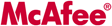Flagging Blog – Laporkan Blog BerKonten Negatif
Makin maraknya kemunculan Blog-Blog dengan Konten-Konten Negatif, tentu sangatlah memprihatinkan bahkan menyakitkan hati banyak orang, terutama bagi orang-orang yang dijadikan sasaran dari pemuatan konten-konten tersebut ataupun orang-orang yang ikut terkena dampak negatif dari konten-konten negatif tersebut.
Kita bisa berkeliling di dunia maya, dan mungkin banyak diantara Anda yang mungkin tak sengaja membaca konten dalam bentuk Artikel teks maupun bergambar ataupun Comments yang menurut Anda tidak pantas untuk dibaca dan/atau dilihat, dan tidak pantas pula untuk dijadikan konsumsi publik.
Sebagai misal sekarang makin tampak kemunculan Blogger-Bloger Anti Indonesia yang dengan sengaja mem-Post artikel-artikel yang berbau Anti-Indonesia seperti Penghinaan terhadap Bangsa dan Negara Indonesia. Sebagai orang Indonesia, kemunculan artikel-artikel tersebut telah mengendapkan hati Penulis menjadi gumpalan padat berisi campuran zat kesedihan, kemarahan, dan kebencian.
Sebagai obat sakit hati Penulis dan mungkin juga kita (Indonesian People or other Nations who care about this case) dan sebagai respon yang perlu kita berikan untuk meluruskan permasalahan terebut atau sekedar hanya counter attack adalah “GIVE THE BLOGGERS A LITTLE BIT LESSON“. Caranya?
Secara teknis dalam garis besar, Anda bisa memilih untuk melakukan satu dari dua teknik berikut di bawah ini:
- FLAGGING BLOG (WebSite Abusement Report). Banyak dilaporkan bahwa terdapat Blogger-Blogger yang telah memPost Artikel Berkonten Negatif dengan menggunakan media Blog Gratisan seperti Blogger.com. Pembaca di seluruh dunia diperkenankan untuk memberikan laporan (abusement report) tentang keberadaan posted Negative Article di sebuah Blog yang berbasis pada Blogger.com kepada server/Manajemen Blogger.com guna meminta Review Blog tersebut untuk tujuan akhir Permintaan Penutupan/Penghapusan Blog (Blog Deletion Request) yang bersangkutan. Tekniknya, Si Pelapor tinggal meng-KLIK Ikon Flag (Bendera) yang terdapat pada bagian atas kiri Blog yang bersangkutan. Bila Ikon Flag (Bendera) tersebut ter-KLIK, maka secara otomatis akan men-trigger instruksi sistem untuk memberitahukan kepada Blogspot server/management guna menyampaikan Blog Deletion Request. Semakin banyak Ikon Flag (Bendera) tersebut ter-KLIK, maka potensi penghapusan Blog oleh Manajemen Blogger.com akan lebih cepat dan lebih besar pula. Bagi Situs-situs non Blogger Blog, misal situs sosial atau forum yang dibuat sendiri menggunakan CMS Drupal atau CMS Joomla, dan kebetulan si Admin/pemilik situs yang bijaksana telah memasang Flagging Widget atau kode/media lain untuk keperluan Flagging , maka pembaca bisa melakukan Flagging content/comment pada situs tersebut dengan menggunakan sarana media tersebut. Yang menjadi masalah, keputusan ditutupnya atau sekedar di-suspend-nya sebuah Blog oleh Server/Central Management maupun panghapusan content/comment oleh Admin tergantung dari akal sehat dan hati nurani pihak Central Management/Admin.
- WEBSITE HACKING (Ada banyak sekali teknik Website Hacking – yang mana, yang seringkali terjadi yaitu dengan ‘sekedar’ melakukan DEFACE (face-off — penggantian ‘wajah’ atau interface sebuah halaman web), seperti misal dengan manipulasi penggantian file induk Website yakni index.php/index.htm/index.html>. Secara teknis, bila sebuah WebSite/WebBlog mandiri yang berbasis bayar dengan menyewa jasa hosting pada server yang dipilih sendiri, akan relatif lebih mudah terkena hacking attack daripada situs/blog gratisan yang berbasis/berhosting pada sebuah Server secara free of charge.
Related Info and Source:
Salam Keluh,
Henry
Filed under: Tips and Tricks | Tagged: Blog | 5 Comments »